プロキシの採集・検査・診断・照会を行うソフト「CCB」
ウェブ関連ソフト
約2分で読めます
更新日:2019/11/30
 |
|
この記事は「旧コンテンツ」です。公開日から時間が経っているため、情報が古くなっている可能性があります。また現在、この記事の内容についてのサポートや質問対応は行っておりません。詳しくはこちらへ。
プロキシを採集して、そのプロキシが有効かどうか等のチェックを行えるソフトです。例を挙げると、プロキシは信用の出来ないブログ等へコメントする際に利用します。つまり、Web側へIPを知らせたくない場合等に利用するものです。当然リスクもあります。その点を含め、詳細は続きで。
※わからないこと等がございましたら、お気軽に掲示板やメールでお聞きください。
CCB の使い方
ダウンロードしたファイルを解凍して出てきた「CCB.exe」が本体ファイルなので、実行してください。まずは、オプションを行いますので、右上の方にある「オプション設定」という下の図のアイコンをクリックしてください。

↓
オプションは、とりあえず「採集」項目の採集先だけでよいかと思います。それ以外の設定は、私に説明できるほど簡単なものではありませんし、とても重要という設定ではありません。もし、他の部分も設定がしたいという場合は、提供元サイトのCCB マニュアルをご覧ください。
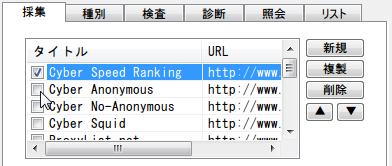
↓
採集先を新たに追加したい場合は、採集先リストの横にある「新規」をクリックして、追加したいページの情報を入力してください。これにつきましても、パターン等の設定が必要な場合があるので、詳しくは提供元サイトのCCB マニュアルをご覧ください。

↓
色々と設定が終わったら、「設定」をクリックするとオプションが反映されます。基本的に、オプション設定しても、しなくても、プロキシリストを採集・検査することが出来ますので、分からない場合は飛ばしてしまっても構わないと思います。
![]()
↓
リストを集める前に、「採集先」と「ターゲット」の指定を行ってください。「採集先」は文字通り、プロキシリストを採集するページのことです。「ターゲット」は、取得したプロキシの検査に利用するページのことです。基本的に、どれでも構いません。
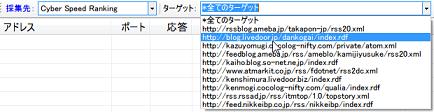
↓
最後に、「自動実行」という下のアイコンをクリックすると、プロキシリストがあっという間に取得され、さらには検査されます。ちなみに、左側の丸いアイコンは、「青は成功」「赤は失敗」「黄は待機」という意味を、それぞれ表しています。

↓
取得と検査が終わったら、自分が利用したい用途のプロキシを、上から順番に表示しましょう。「アドレス」「ポート」「応答」「サイズ」「種別」「国籍」「取得」「結果」と項目があります。とにかく早いプロキシを利用したい場合、「応答」。匿名性を上げたい場合、「種別」をクリックしてください。
![]()
「応答」が素早いほど、プロキシ利用中のWebへのアクセス時間は素早くなります。つまり、快適にサーフ可能ということです。「種別」のアルファベットが若いほど、プロキシ利用中の匿名性があがります。
↓
ちなみに、私も勘違いをしていて、今でも詳しいところまで理解できていないのですが、プロキシを利用することは奨励される行為ではありません。詳しいことは、過去の記事プロキシのウェブブラウザ上での設定と使い方の「補足説明」をご覧ください。
なお、このソフト上で「匿名性」が高いと判断された場合でも、それは「アクセスしたWebページへの匿名性」であり、「プロキシ提供者への匿名性」とは違うものです。非常にややこしいですね。






